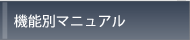機能別マニュアル
携帯Web版SFA-活動予定
概要:
携帯Web版SFA-活動予定は、携帯電話からWebアクセスして、SFAの活動予定を閲覧し、登録・編集・削除を行います。スケジュール機能と連携しており、登録・編集はスケジュールから開いた場合と同じ画面となります。
活動予定一覧画面:
活動予定の一覧表示をする画面です。

-
(1)活動予定を一覧表示する領域
活動予定を一覧表示する領域です。
初期状態は、(2)の検索条件に指定されているとおり、3か月前から当日までのログインユーザの未報告ステータスの活動予定を表示します。a 報告ステータス 活動予定の報告ステータスに応じて以下のマークを表示します。
未報告の活動予定を意味します。 
報告済の活動予定を意味します。 活動予定の開始日時 活動予定の開始時刻/日を表示します。当日の場合は時刻、当日以外の場合は月日を表示します。 自社担当者 活動予定の自社担当者を表示します。 b 活動予定詳細リンク リンクをクリックして活動予定詳細画面を表示します。案件プロセスと顧客企業名がリンクとして表示されます。 c 活動実績登録 リンクをクリックして活動実績登録画面を表示します。関連する活動予定情報が入力された状態となります。
-
(2) 活動予定を検索する領域
活動予定を検索する領域です。5つの検索条件を指定できます。
※自社担当者、案件、顧客企業のいずれか1つの条件は指定する必要があります。 -
自社担当者 自社担当者を選択画面より指定します。 報告ステータス 報告ステータスを指定します。選択肢は「全て/報告済/未報告」。 案件 案件を選択画面より指定します。 顧客企業 顧客企業を選択画面より指定します。 表示対象期間 表示対象期間として活動予定の開始日時の範囲を最大6ヶ月以内で指定します。
-
(3)メニューを選択するリンク
リンクまたは携帯電話の番号キーを押して選択します。 -
新規登録 「活動予定登録画面」を表示します。 活動実績一覧 「活動実績一覧画面」を表示します。 活動実績下書き一覧 「活動実績下書き一覧画面」を表示します。 スケジューラ 「スケジューラトップ画面」を表示します。 SFAトップ 「SFAトップ画面」を表示します。
活動予定詳細画面:
活動予定の詳細を表示する画面です。スケジュール情報と活動予定情報とを1つの画面に表示します。
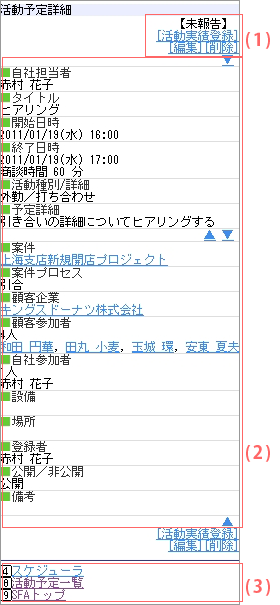
-
(1)報告ステータスと各種ボタン
報告ステータスや状況に応じて各リンクを表示します。報告ステータス 報告ステータスに応じて【未報告】【報告済】を表示します。 活動実績登録リンク 報告ステータスが未報告の場合のみ、活動実績登録リンクを表示します。
クリックして活動実績登録画面を表示します。編集・削除ボタン 編集ボタンをクリックして、活動予定編集画面を表示します。
削除ボタンをクリックして、活動予定削除確認画面を表示します。
-
(2) 活動予定、スケジュール情報の詳細を表示する領域
活動予定、スケジュール情報の詳細を1つの画面に表示します。自社担当者 活動予定の自社担当者名を表示します。 タイトル スケジュールに登録されたタイトルを表示します。 開始日時 スケジュールに登録された開始日時を表示します。 終了日時 スケジュールに登録された終了日時を表示します。 活動種別/詳細 活動予定に登録された活動種別/詳細を表示します。 予定詳細 活動予定に登録された予定詳細を表示します。 案件 活動予定に登録された案件名を表示します。
リンクをクリックして案件詳細画面を表示します。案件プロセス 活動予定に登録された時点の案件プロセスを表示します。 顧客企業 活動予定に登録された顧客企業名を表示します。
リンクをクリックして顧客企業詳細画面を表示します。顧客参加者 活動予定に登録された顧客参加者の人数と参加者名を表示します。
参加者名リンクをクリックして顧客担当者詳細画面を表示します。最大10人まで表示されます。自社参加者 スケジュールに登録された自社参加者の人数と参加者名を表示します。最大10人まで表示されます。 設備 スケジュールに登録された設備を表示します。 場所 スケジュールに登録された場所を表示します。 登録者 活動予定の登録者を表示します。 公開/非公開 スケジュールの公開/非公開ステータスを表示します。 備考 スケジュールに登録された備考を表示します。
-
(3)メニューを選択するリンク
リンクまたは携帯電話の番号キーを押して選択します。
活動予定登録画面:
活動予定を新規登録する画面です。携帯版では、活動予定情報とスケジュール情報を1つの画面で登録します。
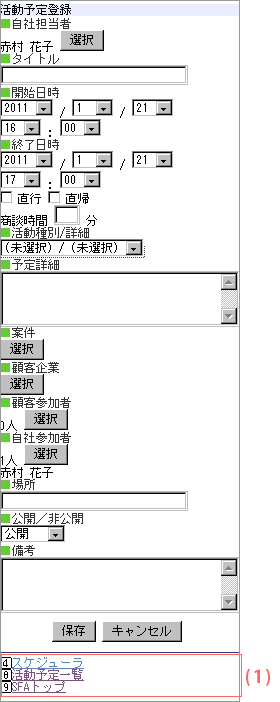
-
以下の入力項目があります。
タイトル スケジュールのタイトルを入力します。 開始日時 スケジュールの開始日時を、年、月、日、時および分にわけて順に入力します。 終了日時 スケジュールの終了日時を、年、月、日、時および分にわけて順に入力します。 直行・直帰 直行・直帰を指定します。 商談時間 商談時間を入力します。 活動種別/詳細 活動種別/詳細をリストから指定します。 予定詳細 予定詳細を入力します。 案件 選択ボタンをクリックして関連する案件を選択します。選択後、案件に関連する顧客企業、顧客参加者が入力欄に自動的に反映されます。 顧客企業 選択ボタンをクリックして関連する顧客企業を選択します。選択済の案件と一致しない顧客企業が選択された場合、案件欄の入力がクリアされます。 顧客参加者 選択ボタンをクリックして関連する顧客参加者を選択します。選択後、参加人数と参加者名が10人まで表示されます。 自社参加者 スケジュールの自社参加者を選択します。選択後、参加人数とユーザ名が10人まで表示されます。 場所 場所を入力します。 公開/非公開 スケジュールを公開ステータスにするか非公開ステータスにするかを選択します。非公開の設定では、登録者本人とSFAのアクセス権限のある参加者のみ閲覧することができます。(管理者が閲覧できる場合もあります。) 備考 備考を入力します。
-
(1) メニューを選択するリンク
リンクまたは携帯電話の番号キーを押して選択します。
活動予定編集画面:
活動予定を編集する画面です。携帯版では、活動予定情報とスケジュール情報を1つの画面で編集します。
※入力項目の内容は、「活動予定登録画面」と同様です。

-
(1) 報告ステータスと各種ボタン
報告ステータスや状況に応じて各リンクを表示します。報告ステータス 活動予定の報告ステータスに応じて以下のとおり表示します。【未報告】 未報告の活動予定を意味します。 【報告済】 報告済の活動予定を意味します。 活動予定詳細リンク リンクをクリックして活動予定詳細画面を表示します。案件プロセスと顧客企業名がリンクとして表示されます。 活動実績登録リンク リンクをクリックして活動実績登録画面を表示します。関連する活動予定情報が入力された状態となります。
-
(2)メニューを選択するリンク
リンクまたは携帯電話の番号キーを押して選択します。